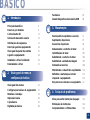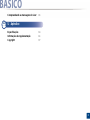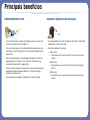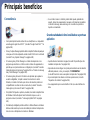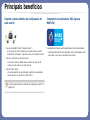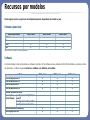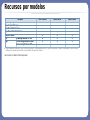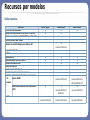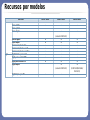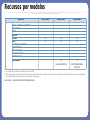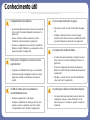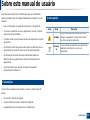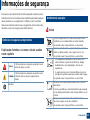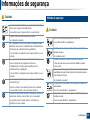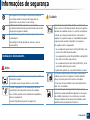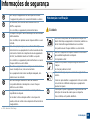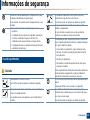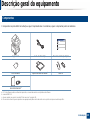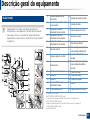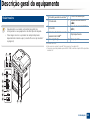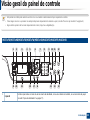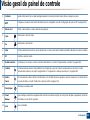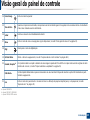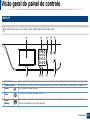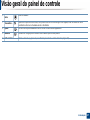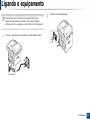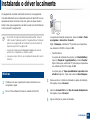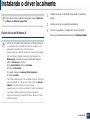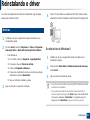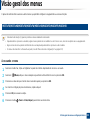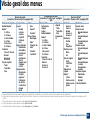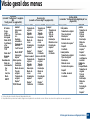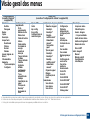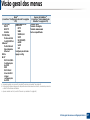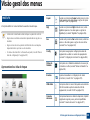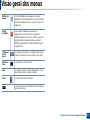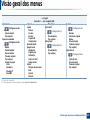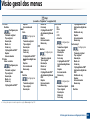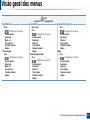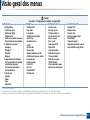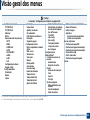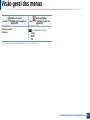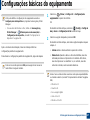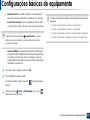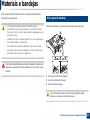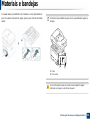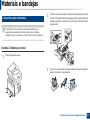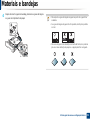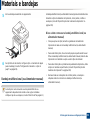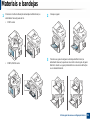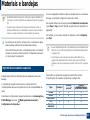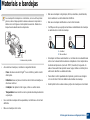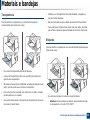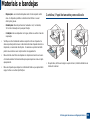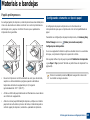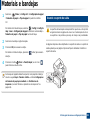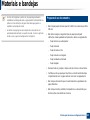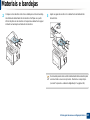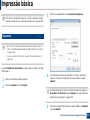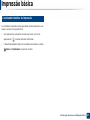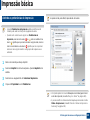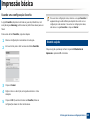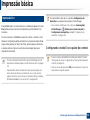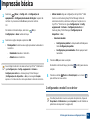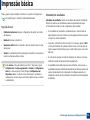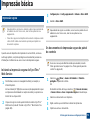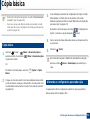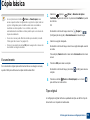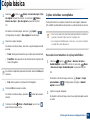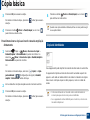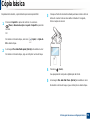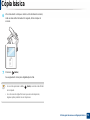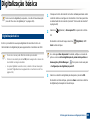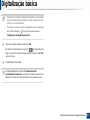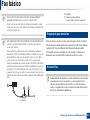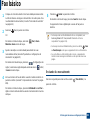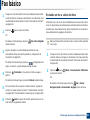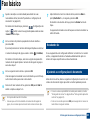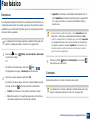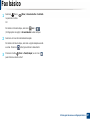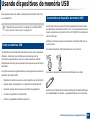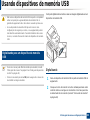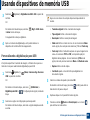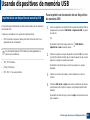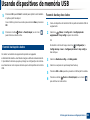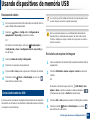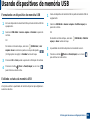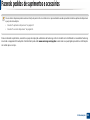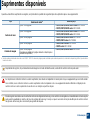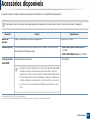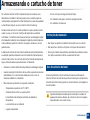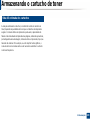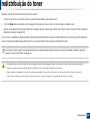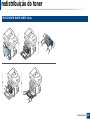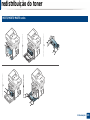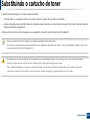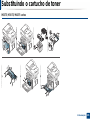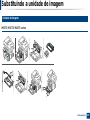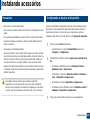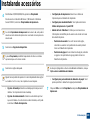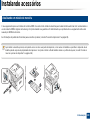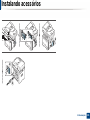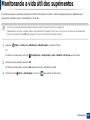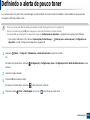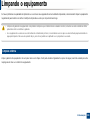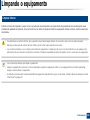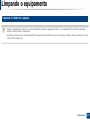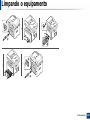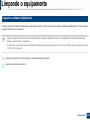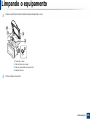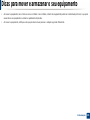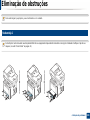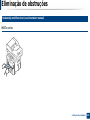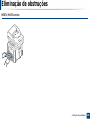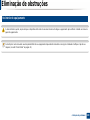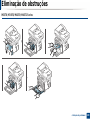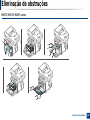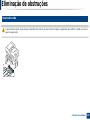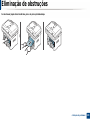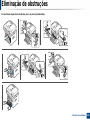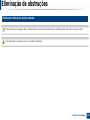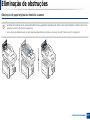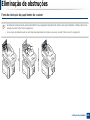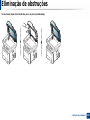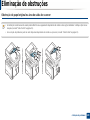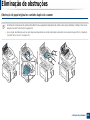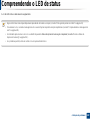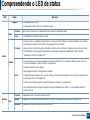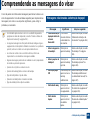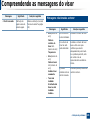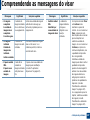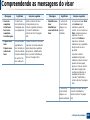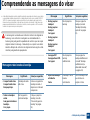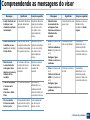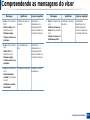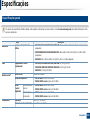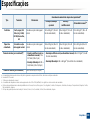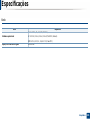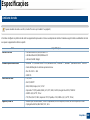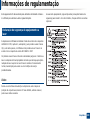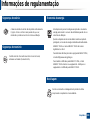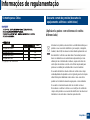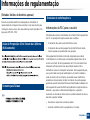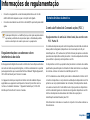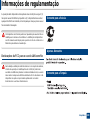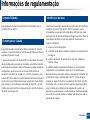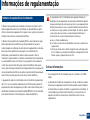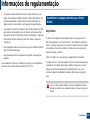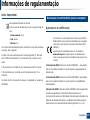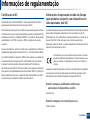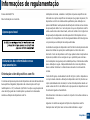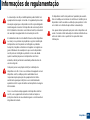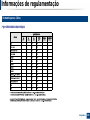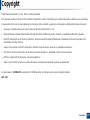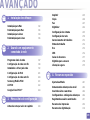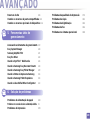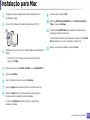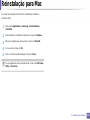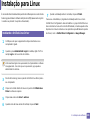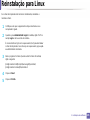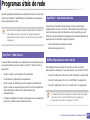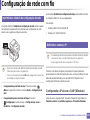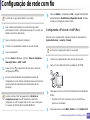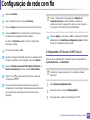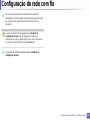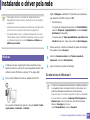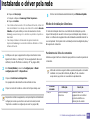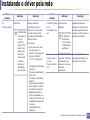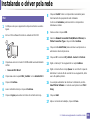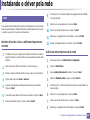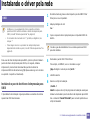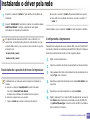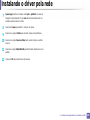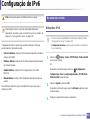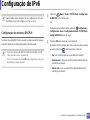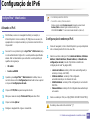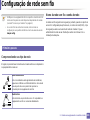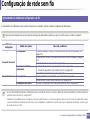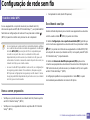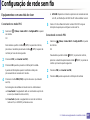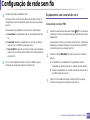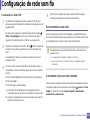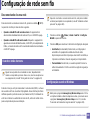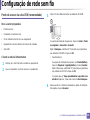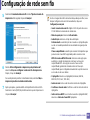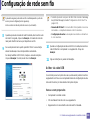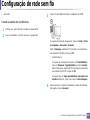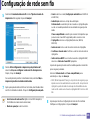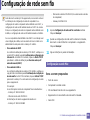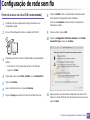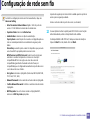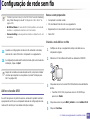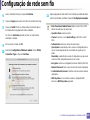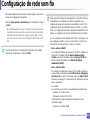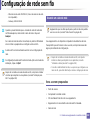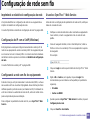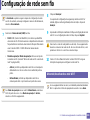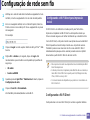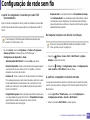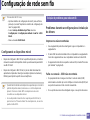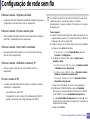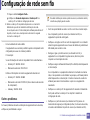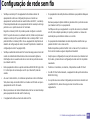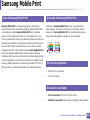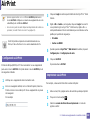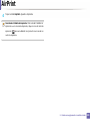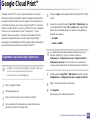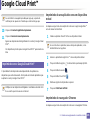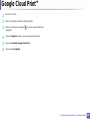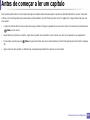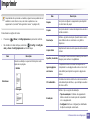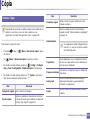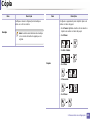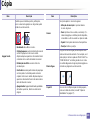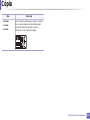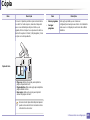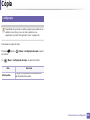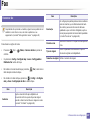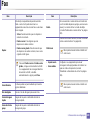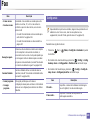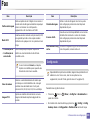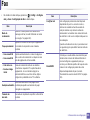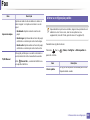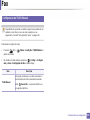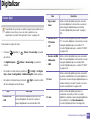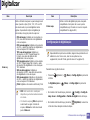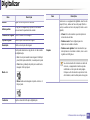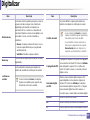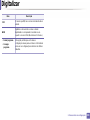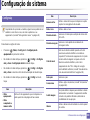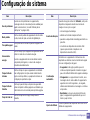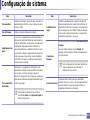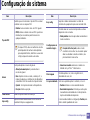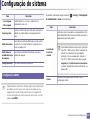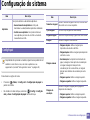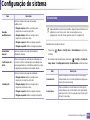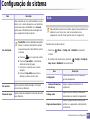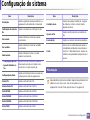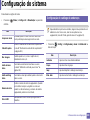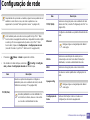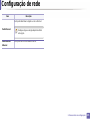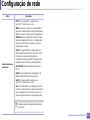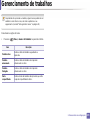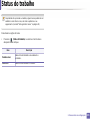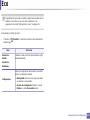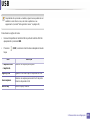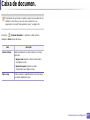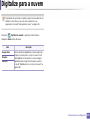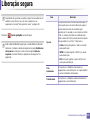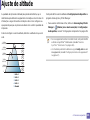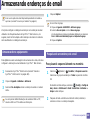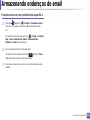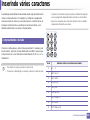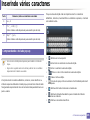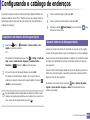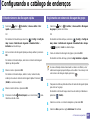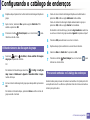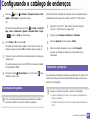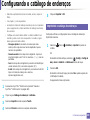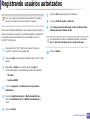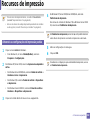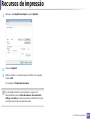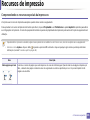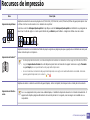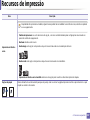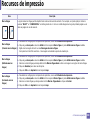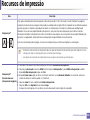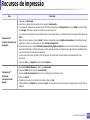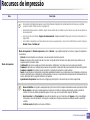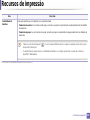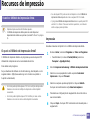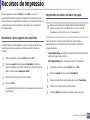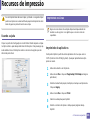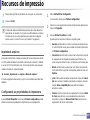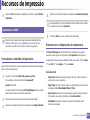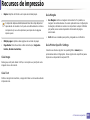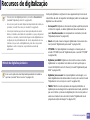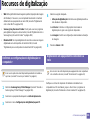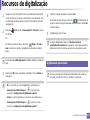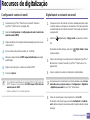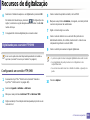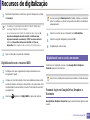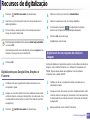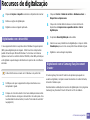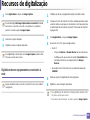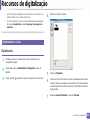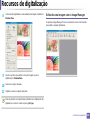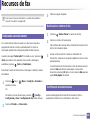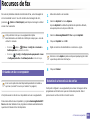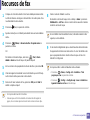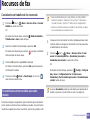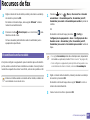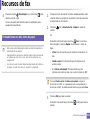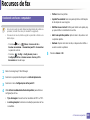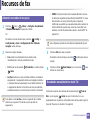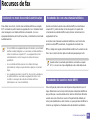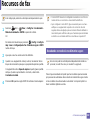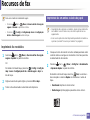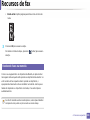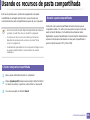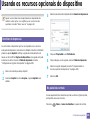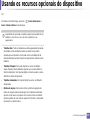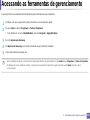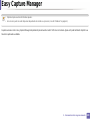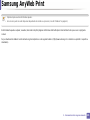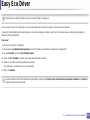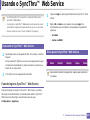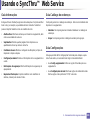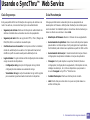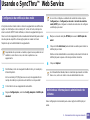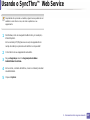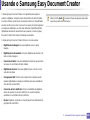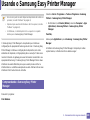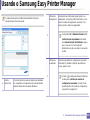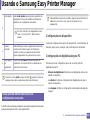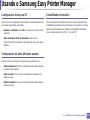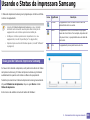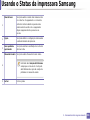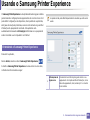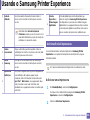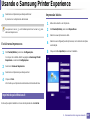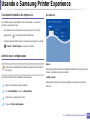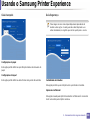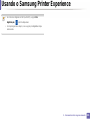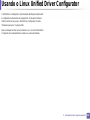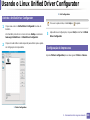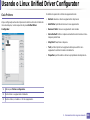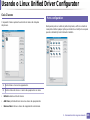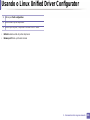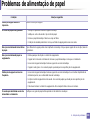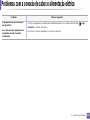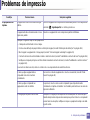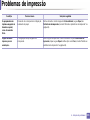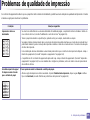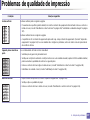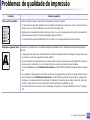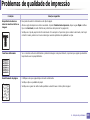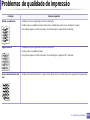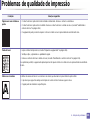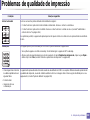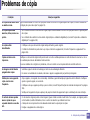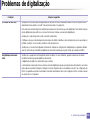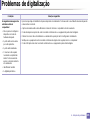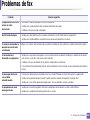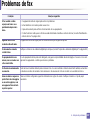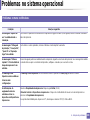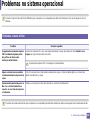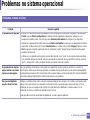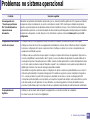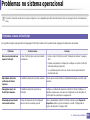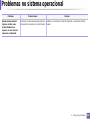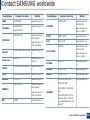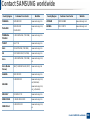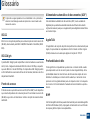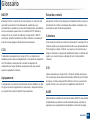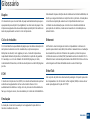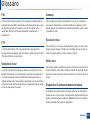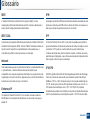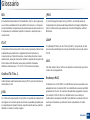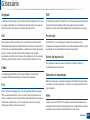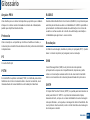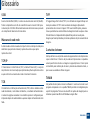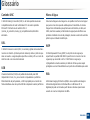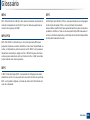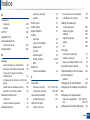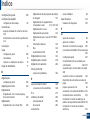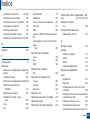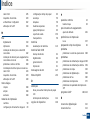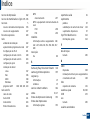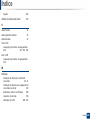HP Samsung ProXpress SL-M3875 Laser Multifunction Printer series Manual do usuário
- Categoria
- Multifuncionais
- Tipo
- Manual do usuário
Este manual também é adequado para
- Samsung ProXpress SL-M3370 Laser Multifunction Printer series
- Samsung ProXpress SL-M3375 Laser Multifunction Printer series
- Samsung ProXpress SL-M3870 Laser Multifunction Printer series
- Samsung ProXpress SL-M4070 Laser Multifunction Printer series
- Samsung ProXpress SL-M4072 Laser Multifunction Printer series
- Samsung ProXpress SL-M4075 Laser Multifunction Printer series
- SL-M3375FD

BÁSICO
Manual do Usuário
BÁSICO
Manual do Usuário
Este guia fornece informações sobre a instalação, operação básica e
solução de problemas no Windows.
AVANÇADO
Este manual fornece informações sobre a instalação, configuração avançada, operação
e solução de problemas em vários ambientes de SO.
Alguns recursos talvez não estejam disponíveis dependendo dos modelos ou dos
países.

2
BÁSICO
1. Introdução
Principais benefícios 5
Recursos por modelos 8
Conhecimento útil 13
Sobre este manual do usuário 14
Informações de segurança 15
Descrição geral do equipamento 20
Visão geral do painel de controle 23
Ligando o equipamento 28
Instalando o driver localmente 29
Reinstalando o driver 31
2. Visão geral do menu e
configuração básica
Visão geral dos menus 33
Configurações básicas do equipamento 47
Materiais e bandejas 49
Impressão básica 66
Cópia básica 74
Digitalização básica 80
Fax básico 82
Usando dispositivos de memória USB 88
3. Manutenção
Fazendo pedidos de suprimentos e acessórios
96
Suprimentos disponíveis 97
Acessórios disponíveis 98
Armazenando o cartucho de toner 99
redistribuição do toner 101
Substituindo o cartucho de toner 104
Substituindo a unidade de imagem 107
Instalando acessórios 108
Monitorando a vida útil dos suprimentos 112
Definindo o alerta de pouco toner 113
Limpando o equipamento 114
Dicas para mover e armazenar o seu equipamento
121
4. Solução de problemas
Dicas para evitar obstruções de papel 123
Eliminação de obstruções 124
Compreendendo o LED de status 142

1. Introdução
Este capitulo contém as informações que você precisa saber antes de usar a máquina.
• Principais benefícios 5
• Recursos por modelos 8
• Conhecimento útil 13
• Sobre este manual do usuário 14
• Informações de segurança 15
• Descrição geral do equipamento 20
• Visão geral do painel de controle 23
• Ligando o equipamento 28
• Instalando o driver localmente 29
• Reinstalando o driver 31

Principais benefícios
Ambientalmente correto
• Para economizar toner e papel, esta máquina suporta o recurso Eco
(consulte "Impressão Eco" na página 70).
• Para economizar papel, você pode imprimir várias páginas em uma
única folha (consulte "Usando recursos avançados de impressão" na
página 293).
• Para economizar papel, você pode imprimir em ambos os lados do
papel (impressão em frente e verso) (consulte "Usando recursos
avançados de impressão" na página 293).
• Para economizar energia, esta máquina conserva automaticamente a
eletricidade reduzindo substancialmente o consumo de energia
quando não estiver em uso.
• Recomendamos usar papel reciclado para economizar energia.
Impressão rápida em alta resolução
• Você pode imprimir com uma resolução de até 1.200 x 1.200 dpi de
saída afetiva (1.200 x 600 x 2 bit).
• Impressão rápida, por demanda.
- M337x series
▪ Para impressão em um único lado, 33 ppm (A4) ou 35 ppm
(Carta).
- M387x series
▪ Para impressão em um único lado, 38 ppm (A4) ou 40 ppm
(Carta).
- M407x series
▪ Para impressão em um único lado, 40 ppm (A4) ou 42 ppm
(Carta).

Principais benefícios
Conveniência
• Você pode imprimir aonde estiver do seu smartphone ou computador
usando apps Google Cloud Print™ (consulte "Google Cloud Print™" na
página 234).
• O Easy Capture Manager permite editar e imprimir facilmente qualquer
coisa que você tenha capturado usando a tecla Print Screen no teclado
(consulte "Easy Capture Manager" na página 340).
• O Samsung Easy Printer Manager e o Status da impressão é um
programa que monitora e o informa sobre o status do equipamento e
permite que você personalize suas configurações (consulte "Usando o
Status da impressora Samsung" na página 353 ou "Usando o Samsung
Easy Printer Manager" na página 349).
• O Samsung Easy Document Creator é um aplicativo para ajudar os
usuários a digitalizar, compilar e salvar documentos em vários
formatos, incluindo o formato .epub. Esses documentos podem ser
compartilhados via sites de rede social ou fax (consulte "Usando o
Samsung Easy Document Creator" na página 348).
• O AnyWeb Print ajuda a capturar, visualizar, descartar e imprimir telas
do Windows Internet Explorer mais facilmente do que ao usar o
programa comum (consulte o "Samsung AnyWeb Print" na página
341).
• O Atualização inteligente permite verificar o último software e instalar a
última versão durante o processo de instalação do driver de impressão.
Esse recurso está disponível somente no Windows.
• Se você tiver acesso à Internet, poderá obter ajuda, aplicativo de
suporte, drivers de equipamento, manuais e informações de pedidos
no site da Samsung, www.samsung.com > localize seu produto >
Suporte ou downloads.
Grande variedade de funcionalidade e suporte ao
aplicativo
• Suporta diversos tamanhos de papel (consulte "Especificações dos
materiais de impressão" na página 156).
• Impressão de marca d’água: Você pode personalizar seus documentos
utilizando palavras, como, por exemplo, “CONFIDENTIAL”
(consulte"Usando recursos avançados de impressão" na página 293).
• É possível imprimir em diversos sistemas operacionais (consulte
"Requisitos do sistema" na página 159).
• Seu equipamento possui uma interface USB e/ou uma interface de
rede.

Principais benefícios
Suporte a vários métodos de configuração de
rede sem fio
• Usando o botão WPS (Wi-Fi Protected Setup™)
- É possível conectar-se facilmente a uma rede sem fio usando o
botão WPS na máquina e o ponto de acesso (um roteador sem fio).
• Usando o cabo USB ou um cabo de rede
- Você pode conectar e definir várias conexões de rede sem fio
usando um cabo USB ou um cabo de rede.
• Usando o Wi-Fi Direct
- Você pode imprimir convenientemente a partir do seu dispositivo
móvel usando o recurso Wi-Fi ou Wi-Fi Direct.
Consulte "Apresentando os métodos de configuração sem fio" na
página 205.
Compatível com aplicativos XOA (apenas
M407xFX)
O equipamento oferece suporte a aplicativos XOA personalizados.
• Para obter informações sobre aplicativos XOA personalizados, entre
em contato com os seus respectivos fornecedores.

Recursos por modelos
Talvez alguns recursos e opcionais não estejam disponíveis dependendo do modelo ou país.
Sistema operacional
(●: Incluído, Em branco: Não disponível)
Software
Você pode instalar o driver de impressão e o software inserindo o CD de software em sua unidade de CR-ROM. No Windows, selecione o driver
de impressão e o software na janela Selecione o software e os utilitários para instalar.
Sistema operacional M337x series M387x series M407x series
Windows ● ● ●
Mac ● ● ●
Linux ● ● ●
Unix ● ● ●
Software M337x series M387x series M407x series
Driver de impressão SPL ● ● ●
Driver de impressão PCL ● ● ●
Driver de impressão PS
a
● ● ●
Driver de impressão XPS
a
● ● ●
Utilitário de Impressão Direta
a
● ● ●
Samsung Easy
Printer Manager
Configurações de digitalização
para PC
● ● ●
Configurações de fax para PC ● ● ●
Configurações do dispositivo ● ● ●
Status da impressora Samsung ● ● ●
Samsung AnyWeb Print
a
● ● ●

Recursos por modelos
(●: Incluído, Em branco: Não disponível)
Samsung Easy Document Creator ● ● ●
Easy Capture Manager ● ● ●
SyncThru™ Web Service ● ● ●
SyncThru Admin Web Service ● ● ●
Easy Eco Driver ● ● ●
Fax Samsung Network PC Fax ● ● ●
Digt Driver de digitalização Twain ● ● ●
Driver de digitalização WIA ● ● ●
a. Faça download do software no site da Samsung e instale-o: (http://www.samsung.com > localize seu produto > Suporte ou downloads). Antes de instalar,
verifique se o sistema operacional de seu computador dá suporte ao software.
Software M337x series M387x series M407x series

Recursos por modelos
Vários recursos
Recursos M337x series M387x series M407x series
USB 2.0 de alta velocidade ● ● ●
Interface de rede Ethernet 10/100 Base TX, LAN fixa ● ●
Interface de rede Ethernet 10/100/1000 Base TX com fio ●
Conector paralelo IEEE 1284B
a
○ ○ ○
Interface de rede 802.11b/g/n para LAN sem fio
b
●
(somente M387xFW)
Google Cloud Print™
● ● ●
AirPrint ● ● ●
Impressão Eco ● ● ●
Impressão duplex (nos dois lados) ● ● ●
Interface de memória USB ● ●
Módulo de memória ○ ○ ○
Bandeja opcional (bandeja2) ○ ○ ○
Dispositivo de armazenamento em massa
Alimentad
or de
document
os
Alimentador automático de documentos
duplex (DADF)
●
(somente M387xFW)
●
(somente M407xFR/
M407xHR/M407xFX)
Alimentador automático de documentos
(ADF)
● ●
(somente M387xFD/
M387xHD)
●
(somente M4072FD)
Gancho ●
(somente M337xHD)
●
(somente M387xHD)
●
(somente M407xHR)

Recursos por modelos
Fax Multienvio ● ● ●
Envio adiado ● ● ●
Envio priorit
Envio duplex ●
(somente M387xFW)
●
Receb seguro ● ● ●
Impr. duplex ● ● ●
Encam envio/receb - fax ● ● ●
Encam envio/receb - e-mail ● ● ●
Encam envio/receb - servidor ● ● ●
Digt Digitalizando para emails ● ● ●
Digit. para servidor SMB ● ● ●
Digit. para servidor FTP ● ● ●
Digit. duplex ●
(somente M387xFW)
●
(M407xFR/M407xHR/
M407xFX)
Digitalização para PC ● ● ●
Recursos M337x series M387x series M407x series

Recursos por modelos
(●: incluído, ○: opcional, Em branco: Não disponível)
Cópia Cópia de identidades ● ● ●
Cópias reduzidas ou ampliadas ● ● ●
Agrupamento ● ● ●
Pôster
Duplicar
Aj. auto ● ● ●
Livro ● ● ●
2 ou 4 páginas por folha ● ● ●
Ajuste de fundo ● ● ●
Troca de margem
Exclusão de bordas ● ● ●
Aperfeiçoar cinza
Cópia duplex ●
(somente M387xFW)
●
(M407xFR/M407xHR/
M407xFX)
a. Se você usar a porta paralela, não poderá usar o cabo USB.
b. Dependendo do país, placas de rede sem fio poderão não estar disponíveis. Para alguns locais, apenas 802.11 b/g pode ser aplicado. Entre em contato com o distribuidor
ou revendedor local da Samsung do qual você adquiriu o equipamento.
Recursos M337x series M387x series M407x series

Conhecimento útil
O equipamento não imprime.
• Abra a lista da fila de impressão e remova o documento da
lista (consulte "Cancelando trabalhos de impressão" na
página 67).
• Remova o driver e instale-o novamente (consulte
"Instalando o driver localmente" na página 29).
• Selecione o equipamento como a impressora padrão do
Windows (consulte "Definindo o seu equipamento como a
impressora padrão" na página 293).
Onde posso comprar os acessórios ou os
suprimentos?
• Pergunte a um distribuidor Samsung ou ao revendedor.
• Visite www.samsung.com/supplies. Selecione seu país/
região para visualizar as informações de serviço do
produto.
O LED de status pisca ou permanece
constantemente aceso.
• Desligue o equipamento e volte a ligá-lo.
• Verifique os significados das indicações do LED neste
manual e solucione o problema de acordo (consulte
"Compreendendo o LED de status" na página 142).
Ocorreu uma obstrução de papel.
• Abra e feche a porta (consulte "Visão frontal" na página
21).
• Verifique as instruções sobre a remoção do papel
obstruído neste manual e solucione o problema de acordo
(consulte "Eliminação de obstruções" na página 124).
As impressões estão borradas.
• O nível do toner pode estar baixo ou irregular. Sacuda o
cartucho de toner (consulte "redistribuição do toner" na
página 101).
• Tente uma configuração de resolução de impressão
diferente (consulte "Abrindo as preferências de impressão"
na página 68).
• Substitua o cartucho de toner (consulte "Substituindo o
cartucho de toner" na página 104).
De onde posso baixar o driver da máquina?
• Você pode obter ajuda, aplicativo de suporte, drivers do
equipamento, manuais e outras informações no site
www.samsung.com > localize seu produto > Suporte ou
Downloads.

14
1. Introdução
Sobre este manual do usuário
Este manual do usuário fornece informações para seu entendimento
básico da máquina bem como etapas detalhadas para explicar o uso da
máquina.
• Leia as informações de segurança antes de usar o equipamento.
• Se houver um problema ao usar o equipamento, consulte o capítulo
sobre soluções de problemas.
• Os termos usados neste manual do usuário são explicados no capítulo
de glossário.
• As ilustrações neste manual do usuário podem ser diferentes do seu
equipamento em função dos opcionais ou do modelo adquirido.
• As capturas de tela neste manual do administrador podem ser
diferentes do seu equipamento da versão do firmware/driver do
equipamento.
• Os procedimentos neste manual do usuário são baseados
principalmente no Windows 7.
1
Convenções
Alguns termos equivalentes são usados no manual, conforme descrito
abaixo:
• Documento é sinônimo de original.
• Papel é sinônimo de mídia ou material de impressão.
• Equipamento indica uma impressora ou multifuncional.
2
Ícones gerais
Ícone Texto Descrição
Cuidado
Fornece informações aos usuários sobre como
proteger o equipamento contra possíveis danos
mecânicos ou mal funcionamento.
Observaç
ão
Fornece informações adicionais ou especificações
detalhadas sobre funções e recursos do
equipamento.

15
1. Introdução
Informações de segurança
Estes avisos e precauções foram incluídos para ajudar a evitar possíveis
ferimentos em você e em outras pessoas e também para impedir quaisquer
danos potenciais ao seu equipamento. Certifique-se de ler e entender
todas essas instruções antes de usar o equipamento. Após ler esta seção,
mantenha-a em um local seguro para referência futura.
3
Símbolos de segurança importantes
Explicação de todos os ícones e sinais usados
neste capítulo
4
Ambiente de operação
Aviso
Aviso
Práticas perigosas ou inseguras que podem causar
ferimentos graves ou morte.
Cuidado
Práticas perigosas ou inseguras que podem causar
ferimentos leves ou danos a equipamentos e
objetos.
Não tente.
Não use o equipamento se o cabo de alimentação estiver
danificado ou se a tomada elétrica não estiver aterrada.
Isso poderia causar choques elétricos ou um incêndio.
Não coloque objetos sobre o equipamento (água, pequenos
metais ou objetos pesados, velas, cigarros acesos, etc.).
Isso poderia causar choques elétricos ou um incêndio.
• Se o equipamento superaquecer, liberar fumaça, fizer
ruídos estranhos ou gerar odores diferentes, desligue
imediatamente a chave liga/desliga e desconecte o
equipamento.
• O usuário deve ter acesso à tomada elétrica em caso de
emergências que talvez exijam que o usuário retire o plugue.
Isso poderia causar choques elétricos ou um incêndio.
Não dobre nem coloque objetos pesados sobre o cabo de
alimentação.
Pisar em ou permitir que o cabo de alimentação seja esmagado
por um objeto pesado poderia causar choques elétricos ou um
incêndio.
Não puxe o cabo para desconectá-lo da tomada. Não
manuseie o plugue com as mãos molhadas.
Isso poderia causar choques elétricos ou um incêndio.

Informações de segurança
16
1. Introdução
Cuidado
5
Método de operação
Cuidado
Durante tempestades elétricas ou em períodos de inatividade,
desconecte o plugue da tomada elétrica.
Isso poderia causar choques elétricos ou um incêndio.
Cuidado! A área de saída de papel está quente.
Você poderia se queimar.
Se o equipamento sofreu uma queda ou o gabinete parecer
danificado, desconecte-o completamente e solicite auxílio de
profissionais de assistência técnica qualificados.
Caso contrário, isso poderia causar choques elétricos ou um
incêndio.
Se o equipamento não funcionar corretamente depois que
essas instruções forem seguidas, desconecte-o
completamente e solicite auxílio de profissionais de
assistência técnica qualificados.
Caso contrário, isso poderia causar choques elétricos ou um
incêndio.
Se não for possível inserir o plugue na tomada com facilidade,
não tente forçá-lo.
Entre em contato com um eletricista para trocar a tomada.
Caso contrário, haverá o risco de choques elétricos.
Não permita que animais domésticos mastiguem os cabos de
alimentação, telefone e de interface com o computador.
Isso poderia causar choques elétricos, incêndios e/ou
ferimentos em seus animais.
Não force a saída do papel durante a impressão.
Isso poderia danificar o equipamento.
Cuidado para não colocar as mãos entre o equipamento e a
bandeja de papel.
Você poderá se ferir.
Cuidado ao substituir o papel ou remover obstruções.
Folhas de papel novas possuem bordas afiadas e podem
causar cortes.
A área de saída de papel poderá ficar quente quando grandes
quantidades de papel forem impressas. Não permita que ela
seja tocada por crianças.
Você poderia se queimar.
Ao remover folhas obstruídas, não use pinças ou objetos de
metal afiados.
Fazer isso pode danificar o equipamento.
Não permita o acúmulo de uma grande quantidade de papel na
bandeja de saída.
Fazer isso pode danificar o equipamento.

Informações de segurança
17
1. Introdução
6
Instalação e deslocamento
Aviso
Cuidado
Não bloqueie nem insira objetos na abertura de ventilação.
Isso poderia resultar na elevação da temperatura dos
componentes e causar danos ou um incêndio.
a utilização de controles e ajustes ou a execução de
procedimentos diferentes dos aqui especificados pode resultar
em exposição perigosa à radiação.
O dispositivo de recepção de energia do equipamento é o cabo
de alimentação.
Para desligar a fonte de alimentação, remova o cabo da
tomada elétrica.
Não coloque o equipamento em áreas com poeira, umidade ou
vazamentos de água.
Isso poderia causar choques elétricos ou um incêndio.
Coloque o equipamento em um ambiente que atenda às
especificações de temperatura operacional e umidade.
Caso contrário, poderão ocorrer problemas de qualidade e
danos ao equipamento.
Consulte "Especificações gerais" na página 154.
Antes de mover o equipamento, desligue-o e desconecte
todos os cabos. As informações abaixo são apenas sugestões
baseadas nas unidades de peso. Se você tiver um problema
de saúde que o impeça de levantar peso, não levante a
máquina. Peça ajuda e sempre use a quantidade adequada
de pessoas para levantar o dispositivo com segurança.
Em seguida, levante o equipamento:
• Se o equipamento pesar menos de 20 kg (44,09 lbs), uma
pessoa será suficiente para levantá-lo.
• Se o equipamento pesar de 20 kg (44,09 lbs) a 40 kg (88,18
lbs), serão necessárias duas pessoas.
• Se o equipamento pesar mais de 40 kg (88.18 lbs), serão
necessárias quatro pessoas ou mais.
O equipamento poderia cair, causando ferimentos ou danos.
Escolha uma superfície plana com espaço suficiente para
ventilação para colocar a máquina. Considere também o
espaço necessário para abrir a tampa e as bandejas.
O local deve ser bem ventilado e deve estar distante da luz
direta, calor e humidade.
Usar a máquina por um longo período de tempo ou para
imprimir uma grande quantidade de páginas em um espaço
não ventilado, pode poluir o ar e ser danoso a sua saúde.
Coloque a máquina em um espaço bem ventilado ou abra
periodicamente uma janela para circular o ar.

Informações de segurança
18
1. Introdução
7
Manutenção e verificação
Cuidado
Não coloque o equipamento em uma superfície instável.
O equipamento poderia cair, causando ferimentos ou danos.
Se necessário, use somente cabos telefônicos No.26
AWG
a
ou superiores.
Caso contrário, o equipamento poderá sofrer danos.
Certifique-se de ligar o cabo de alimentação em uma tomada
elétrica aterrada.
Caso contrário, isso poderia causar choques elétricos ou um
incêndio.
Para uma operação segura, use o cabo de alimentação
fornecido com o seu equipamento. Se estiver usando um cabo
com mais de 2 metros de comprimento em um equipamento
de 110V, seu diâmetro deverá ser 16 AWG ou superior.
Caso contrário, o equipamento poderá sofrer danos e causar
choques elétricos ou um incêndio.
Não cubra o equipamento nem o coloque em um local com
pouca circulação de ar, como em um armário.
Se o equipamento não receber ventilação adequada, isso
poderá causar um incêndio.
Não sobrecarregue tomadas ou cabos de extensão.
Isso poderia diminuir o desempenho e causar choques
elétricos ou um incêndio.
O equipamento deve ser conectado no nível de potência
especificado na etiqueta.
Se não tiver certeza e desejar verificar o nível que está
usando, entre em contato com a empresa de fornecimento de
energia elétrica.
a. AWG: American Wire Gauge
Desconecte este produto da tomada antes de limpar seu
interior. Não limpe o equipamento com benzina, redutores ou
álcool. Não borrife água diretamente em seu interior.
Isso poderia causar choques elétricos ou um incêndio.
Não use o equipamento enquanto trabalha em seu interior
para substituir suprimentos ou limpá-lo.
Você poderia se ferir.
Mantenha os produtos de limpeza longe do alcance de
crianças.
As crianças poderiam se ferir.
Não desmonte, faça reparos ou remonte o equipamento
sozinho.
Fazer isso pode danificar o equipamento. Entre em contato
com um técnico certificado sempre que o equipamento
precisar de reparos.
Para limpar e operar o equipamento, siga estritamente as
instruções do manual do usuário que o acompanha.
Caso contrário, você poderá danificá-lo.

Informações de segurança
19
1. Introdução
8
Uso de suprimentos
Cuidado
Mantenha o cabo de alimentação e a superfície de contato
do plugue sempre limpa e longe de água.
Caso contrário, isso poderia causar choques elétricos ou um
incêndio.
• Nunca remova tampas ou proteções presas com
parafusos.
• As unidades do fusor devem ser reparadas somente por
um técnico certificado. Reparo por técnicos não
certificados pode causar incêndio ou choque elétrico.
• O equipamento deve ser reparado somente por técnicos
autorizados da Samsung.
Não desmonte o cartucho de toner.
O pó de toner pode ser perigoso se inalado ou ingerido.
Não queime nenhum dos suprimentos, como o cartucho de
toner ou a unidade de fusão.
Isso poderia causar uma explosão ou um incêndio fora de
controle.
Ao armazenar suprimentos como cartuchos de toner,
mantenha-os longe do alcance de crianças.
O pó de toner pode ser perigoso se inalado ou ingerido.
O uso de suprimentos reciclados, como toner, poderá
danificar o equipamento.
No caso de danos causados pelo uso de suprimentos
reciclados, uma taxa de serviço será cobrada.
Para suprimentos que contenham pó de toner (cartucho de
toner, recipiente para descarte de toner, unidade de imagem
etc), siga as instruções abaixo.
• Ao descartar os suprimentos, siga as instruções para
descarte. Consulte o revendedor para obter instruções
sobre descarte.
• Não lave os suprimentos.
• Não reutilize o recipiente para descarte de toner após
esvaziar o recipiente.
O não cumprimento das instruções acima pode acarretar mal
funcionamento do equipamento e poluição ambiental. A
garantia não cobre danos causados por mau uso.
Se o pó de toner sujar sua roupa, não use água quente para
lavá-la.
A água quente fixa o toner no tecido. Use água fria.
Ao substituir o cartucho de toner ou remover o papel
obstruído, tome cuidado para que o pó de toner não toque
seu corpo ou suas roupas.
O pó de toner pode ser perigoso se inalado ou ingerido.

20
1. Introdução
Descrição geral do equipamento
9
Componentes
O componente real pode diferir da ilustração a seguir. Dependendo das circunstâncias, alguns componentes podem ser alterados.
Equipamento Cabo de alimentação Manual de Instalação Rápida
CD do software
a
a. O CD do software contém os drivers de impressão, o manual do usuário e os aplicativos de software.
Suporte do leitor de cartões
b
b. somente M407xFX.
Gancho
c
c. Apenas modelo com gancho (consulte "Vários recursos" na página 10).
Acessórios diversos
d
d. Os acessórios diversos que acompanham seu equipamento podem variar de acordo com o país da compra ou modelo específico.
A página está carregando...
A página está carregando...
A página está carregando...
A página está carregando...
A página está carregando...
A página está carregando...
A página está carregando...
A página está carregando...
A página está carregando...
A página está carregando...
A página está carregando...
A página está carregando...
A página está carregando...
A página está carregando...
A página está carregando...
A página está carregando...
A página está carregando...
A página está carregando...
A página está carregando...
A página está carregando...
A página está carregando...
A página está carregando...
A página está carregando...
A página está carregando...
A página está carregando...
A página está carregando...
A página está carregando...
A página está carregando...
A página está carregando...
A página está carregando...
A página está carregando...
A página está carregando...
A página está carregando...
A página está carregando...
A página está carregando...
A página está carregando...
A página está carregando...
A página está carregando...
A página está carregando...
A página está carregando...
A página está carregando...
A página está carregando...
A página está carregando...
A página está carregando...
A página está carregando...
A página está carregando...
A página está carregando...
A página está carregando...
A página está carregando...
A página está carregando...
A página está carregando...
A página está carregando...
A página está carregando...
A página está carregando...
A página está carregando...
A página está carregando...
A página está carregando...
A página está carregando...
A página está carregando...
A página está carregando...
A página está carregando...
A página está carregando...
A página está carregando...
A página está carregando...
A página está carregando...
A página está carregando...
A página está carregando...
A página está carregando...
A página está carregando...
A página está carregando...
A página está carregando...
A página está carregando...
A página está carregando...
A página está carregando...
A página está carregando...
A página está carregando...
A página está carregando...
A página está carregando...
A página está carregando...
A página está carregando...
A página está carregando...
A página está carregando...
A página está carregando...
A página está carregando...
A página está carregando...
A página está carregando...
A página está carregando...
A página está carregando...
A página está carregando...
A página está carregando...
A página está carregando...
A página está carregando...
A página está carregando...
A página está carregando...
A página está carregando...
A página está carregando...
A página está carregando...
A página está carregando...
A página está carregando...
A página está carregando...
A página está carregando...
A página está carregando...
A página está carregando...
A página está carregando...
A página está carregando...
A página está carregando...
A página está carregando...
A página está carregando...
A página está carregando...
A página está carregando...
A página está carregando...
A página está carregando...
A página está carregando...
A página está carregando...
A página está carregando...
A página está carregando...
A página está carregando...
A página está carregando...
A página está carregando...
A página está carregando...
A página está carregando...
A página está carregando...
A página está carregando...
A página está carregando...
A página está carregando...
A página está carregando...
A página está carregando...
A página está carregando...
A página está carregando...
A página está carregando...
A página está carregando...
A página está carregando...
A página está carregando...
A página está carregando...
A página está carregando...
A página está carregando...
A página está carregando...
A página está carregando...
A página está carregando...
A página está carregando...
A página está carregando...
A página está carregando...
A página está carregando...
A página está carregando...
A página está carregando...
A página está carregando...
A página está carregando...
A página está carregando...
A página está carregando...
A página está carregando...
A página está carregando...
A página está carregando...
A página está carregando...
A página está carregando...
A página está carregando...
A página está carregando...
A página está carregando...
A página está carregando...
A página está carregando...
A página está carregando...
A página está carregando...
A página está carregando...
A página está carregando...
A página está carregando...
A página está carregando...
A página está carregando...
A página está carregando...
A página está carregando...
A página está carregando...
A página está carregando...
A página está carregando...
A página está carregando...
A página está carregando...
A página está carregando...
A página está carregando...
A página está carregando...
A página está carregando...
A página está carregando...
A página está carregando...
A página está carregando...
A página está carregando...
A página está carregando...
A página está carregando...
A página está carregando...
A página está carregando...
A página está carregando...
A página está carregando...
A página está carregando...
A página está carregando...
A página está carregando...
A página está carregando...
A página está carregando...
A página está carregando...
A página está carregando...
A página está carregando...
A página está carregando...
A página está carregando...
A página está carregando...
A página está carregando...
A página está carregando...
A página está carregando...
A página está carregando...
A página está carregando...
A página está carregando...
A página está carregando...
A página está carregando...
A página está carregando...
A página está carregando...
A página está carregando...
A página está carregando...
A página está carregando...
A página está carregando...
A página está carregando...
A página está carregando...
A página está carregando...
A página está carregando...
A página está carregando...
A página está carregando...
A página está carregando...
A página está carregando...
A página está carregando...
A página está carregando...
A página está carregando...
A página está carregando...
A página está carregando...
A página está carregando...
A página está carregando...
A página está carregando...
A página está carregando...
A página está carregando...
A página está carregando...
A página está carregando...
A página está carregando...
A página está carregando...
A página está carregando...
A página está carregando...
A página está carregando...
A página está carregando...
A página está carregando...
A página está carregando...
A página está carregando...
A página está carregando...
A página está carregando...
A página está carregando...
A página está carregando...
A página está carregando...
A página está carregando...
A página está carregando...
A página está carregando...
A página está carregando...
A página está carregando...
A página está carregando...
A página está carregando...
A página está carregando...
A página está carregando...
A página está carregando...
A página está carregando...
A página está carregando...
A página está carregando...
A página está carregando...
A página está carregando...
A página está carregando...
A página está carregando...
A página está carregando...
A página está carregando...
A página está carregando...
A página está carregando...
A página está carregando...
A página está carregando...
A página está carregando...
A página está carregando...
A página está carregando...
A página está carregando...
A página está carregando...
A página está carregando...
A página está carregando...
A página está carregando...
A página está carregando...
A página está carregando...
A página está carregando...
A página está carregando...
A página está carregando...
A página está carregando...
A página está carregando...
A página está carregando...
A página está carregando...
A página está carregando...
A página está carregando...
A página está carregando...
A página está carregando...
A página está carregando...
A página está carregando...
A página está carregando...
A página está carregando...
A página está carregando...
A página está carregando...
A página está carregando...
A página está carregando...
A página está carregando...
A página está carregando...
A página está carregando...
A página está carregando...
A página está carregando...
A página está carregando...
A página está carregando...
A página está carregando...
A página está carregando...
A página está carregando...
A página está carregando...
A página está carregando...
A página está carregando...
A página está carregando...
A página está carregando...
A página está carregando...
A página está carregando...
A página está carregando...
A página está carregando...
A página está carregando...
A página está carregando...
A página está carregando...
A página está carregando...
A página está carregando...
A página está carregando...
A página está carregando...
A página está carregando...
A página está carregando...
A página está carregando...
A página está carregando...
A página está carregando...
A página está carregando...
A página está carregando...
A página está carregando...
A página está carregando...
A página está carregando...
A página está carregando...
A página está carregando...
A página está carregando...
A página está carregando...
A página está carregando...
A página está carregando...
A página está carregando...
A página está carregando...
A página está carregando...
A página está carregando...
A página está carregando...
A página está carregando...
A página está carregando...
A página está carregando...
A página está carregando...
A página está carregando...
A página está carregando...
A página está carregando...
A página está carregando...
A página está carregando...
A página está carregando...
A página está carregando...
A página está carregando...
A página está carregando...
A página está carregando...
A página está carregando...
A página está carregando...
A página está carregando...
A página está carregando...
A página está carregando...
A página está carregando...
A página está carregando...
A página está carregando...
A página está carregando...
A página está carregando...
A página está carregando...
A página está carregando...
A página está carregando...
A página está carregando...
A página está carregando...
A página está carregando...
A página está carregando...
A página está carregando...
A página está carregando...
A página está carregando...
A página está carregando...
A página está carregando...
A página está carregando...
A página está carregando...
A página está carregando...
A página está carregando...
A página está carregando...
A página está carregando...
A página está carregando...
A página está carregando...
A página está carregando...
A página está carregando...
A página está carregando...
A página está carregando...
A página está carregando...
A página está carregando...
A página está carregando...
A página está carregando...
A página está carregando...
-
 1
1
-
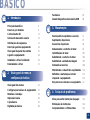 2
2
-
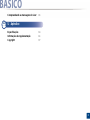 3
3
-
 4
4
-
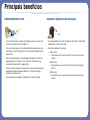 5
5
-
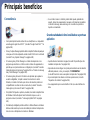 6
6
-
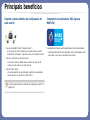 7
7
-
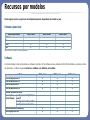 8
8
-
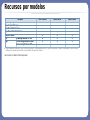 9
9
-
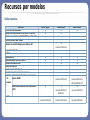 10
10
-
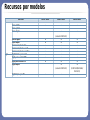 11
11
-
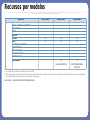 12
12
-
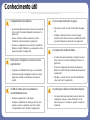 13
13
-
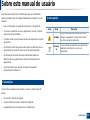 14
14
-
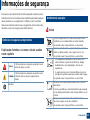 15
15
-
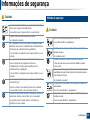 16
16
-
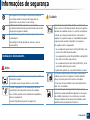 17
17
-
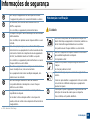 18
18
-
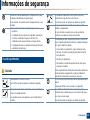 19
19
-
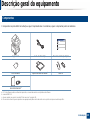 20
20
-
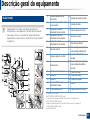 21
21
-
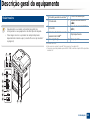 22
22
-
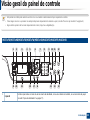 23
23
-
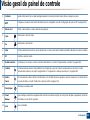 24
24
-
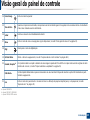 25
25
-
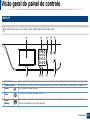 26
26
-
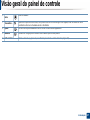 27
27
-
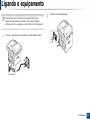 28
28
-
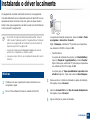 29
29
-
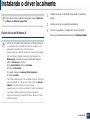 30
30
-
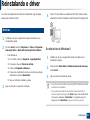 31
31
-
 32
32
-
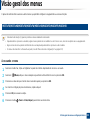 33
33
-
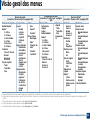 34
34
-
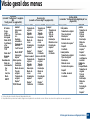 35
35
-
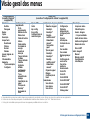 36
36
-
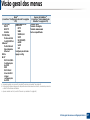 37
37
-
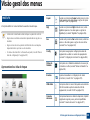 38
38
-
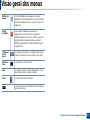 39
39
-
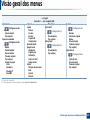 40
40
-
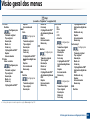 41
41
-
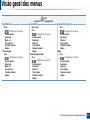 42
42
-
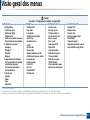 43
43
-
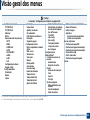 44
44
-
 45
45
-
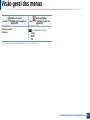 46
46
-
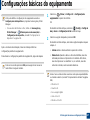 47
47
-
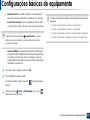 48
48
-
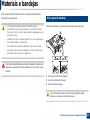 49
49
-
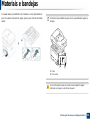 50
50
-
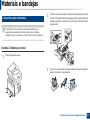 51
51
-
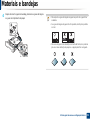 52
52
-
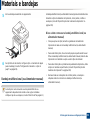 53
53
-
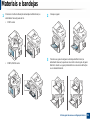 54
54
-
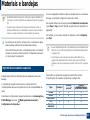 55
55
-
 56
56
-
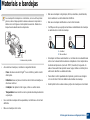 57
57
-
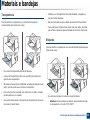 58
58
-
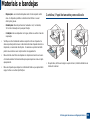 59
59
-
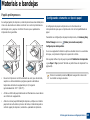 60
60
-
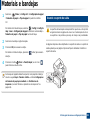 61
61
-
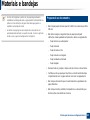 62
62
-
 63
63
-
 64
64
-
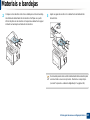 65
65
-
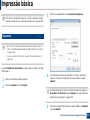 66
66
-
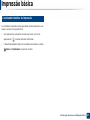 67
67
-
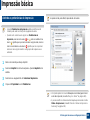 68
68
-
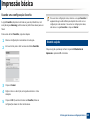 69
69
-
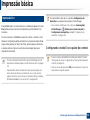 70
70
-
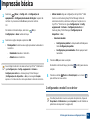 71
71
-
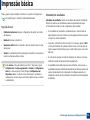 72
72
-
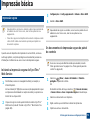 73
73
-
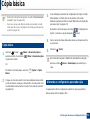 74
74
-
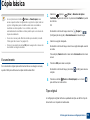 75
75
-
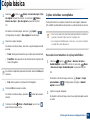 76
76
-
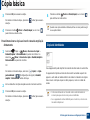 77
77
-
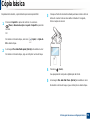 78
78
-
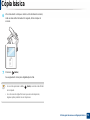 79
79
-
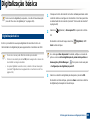 80
80
-
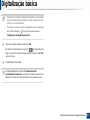 81
81
-
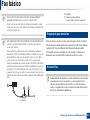 82
82
-
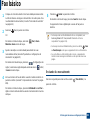 83
83
-
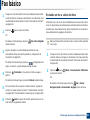 84
84
-
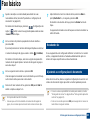 85
85
-
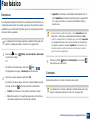 86
86
-
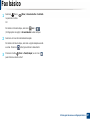 87
87
-
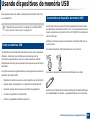 88
88
-
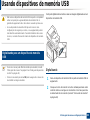 89
89
-
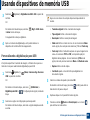 90
90
-
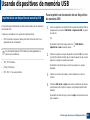 91
91
-
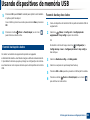 92
92
-
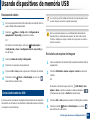 93
93
-
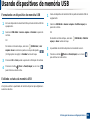 94
94
-
 95
95
-
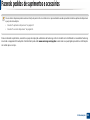 96
96
-
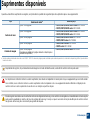 97
97
-
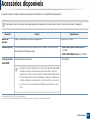 98
98
-
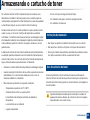 99
99
-
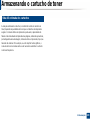 100
100
-
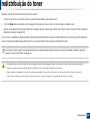 101
101
-
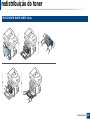 102
102
-
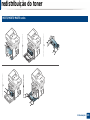 103
103
-
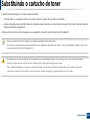 104
104
-
 105
105
-
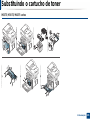 106
106
-
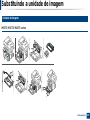 107
107
-
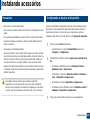 108
108
-
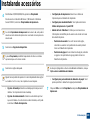 109
109
-
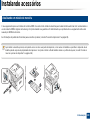 110
110
-
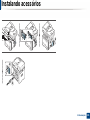 111
111
-
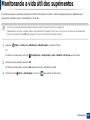 112
112
-
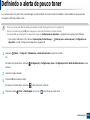 113
113
-
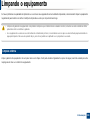 114
114
-
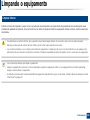 115
115
-
 116
116
-
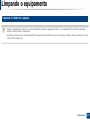 117
117
-
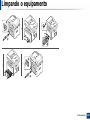 118
118
-
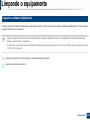 119
119
-
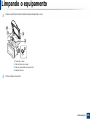 120
120
-
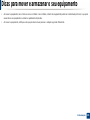 121
121
-
 122
122
-
 123
123
-
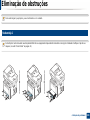 124
124
-
 125
125
-
 126
126
-
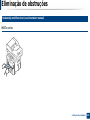 127
127
-
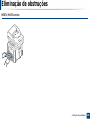 128
128
-
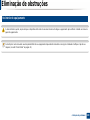 129
129
-
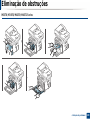 130
130
-
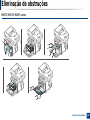 131
131
-
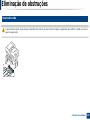 132
132
-
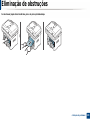 133
133
-
 134
134
-
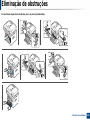 135
135
-
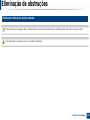 136
136
-
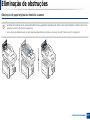 137
137
-
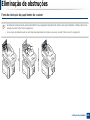 138
138
-
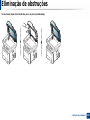 139
139
-
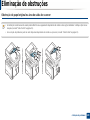 140
140
-
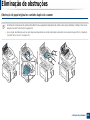 141
141
-
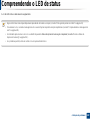 142
142
-
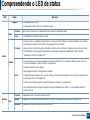 143
143
-
 144
144
-
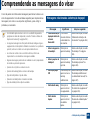 145
145
-
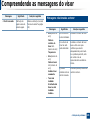 146
146
-
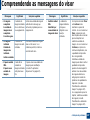 147
147
-
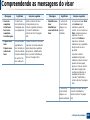 148
148
-
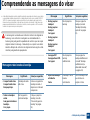 149
149
-
 150
150
-
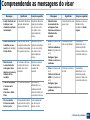 151
151
-
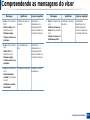 152
152
-
 153
153
-
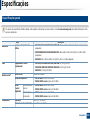 154
154
-
 155
155
-
 156
156
-
 157
157
-
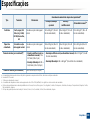 158
158
-
 159
159
-
 160
160
-
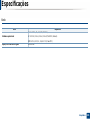 161
161
-
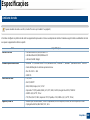 162
162
-
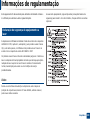 163
163
-
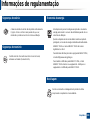 164
164
-
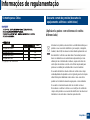 165
165
-
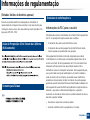 166
166
-
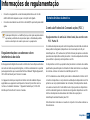 167
167
-
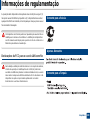 168
168
-
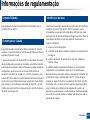 169
169
-
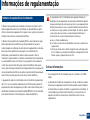 170
170
-
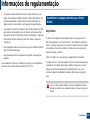 171
171
-
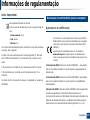 172
172
-
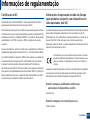 173
173
-
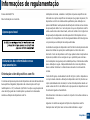 174
174
-
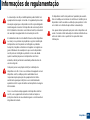 175
175
-
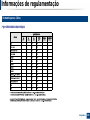 176
176
-
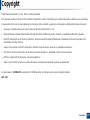 177
177
-
 178
178
-
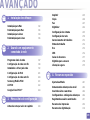 179
179
-
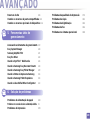 180
180
-
 181
181
-
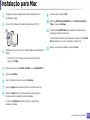 182
182
-
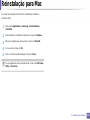 183
183
-
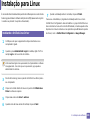 184
184
-
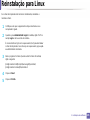 185
185
-
 186
186
-
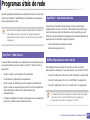 187
187
-
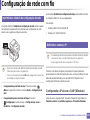 188
188
-
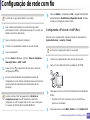 189
189
-
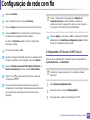 190
190
-
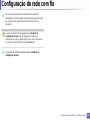 191
191
-
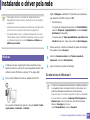 192
192
-
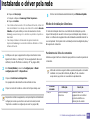 193
193
-
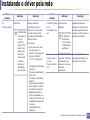 194
194
-
 195
195
-
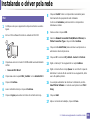 196
196
-
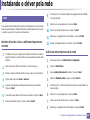 197
197
-
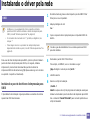 198
198
-
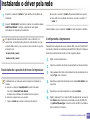 199
199
-
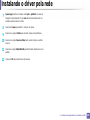 200
200
-
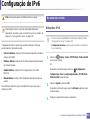 201
201
-
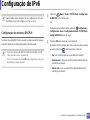 202
202
-
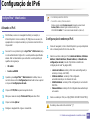 203
203
-
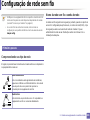 204
204
-
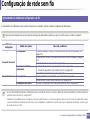 205
205
-
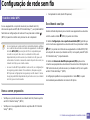 206
206
-
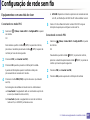 207
207
-
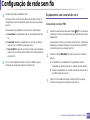 208
208
-
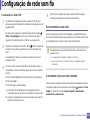 209
209
-
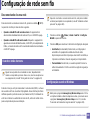 210
210
-
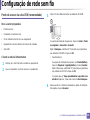 211
211
-
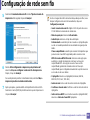 212
212
-
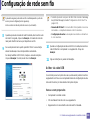 213
213
-
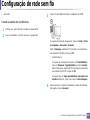 214
214
-
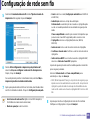 215
215
-
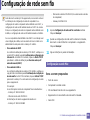 216
216
-
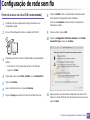 217
217
-
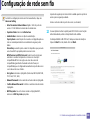 218
218
-
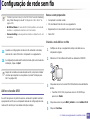 219
219
-
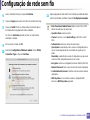 220
220
-
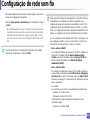 221
221
-
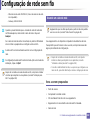 222
222
-
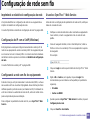 223
223
-
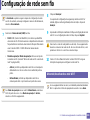 224
224
-
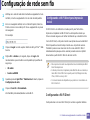 225
225
-
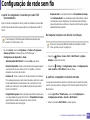 226
226
-
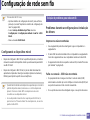 227
227
-
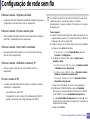 228
228
-
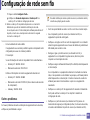 229
229
-
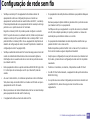 230
230
-
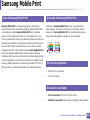 231
231
-
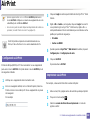 232
232
-
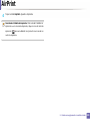 233
233
-
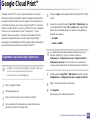 234
234
-
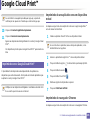 235
235
-
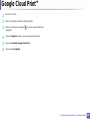 236
236
-
 237
237
-
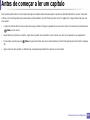 238
238
-
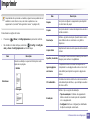 239
239
-
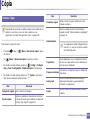 240
240
-
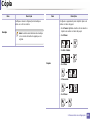 241
241
-
 242
242
-
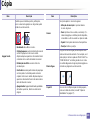 243
243
-
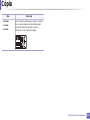 244
244
-
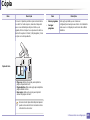 245
245
-
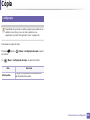 246
246
-
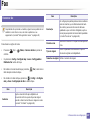 247
247
-
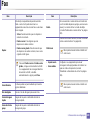 248
248
-
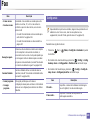 249
249
-
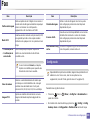 250
250
-
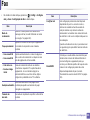 251
251
-
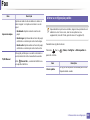 252
252
-
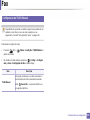 253
253
-
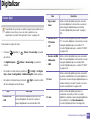 254
254
-
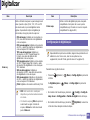 255
255
-
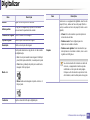 256
256
-
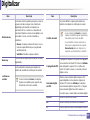 257
257
-
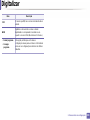 258
258
-
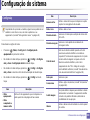 259
259
-
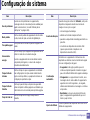 260
260
-
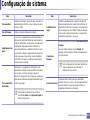 261
261
-
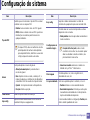 262
262
-
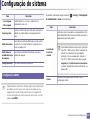 263
263
-
 264
264
-
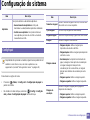 265
265
-
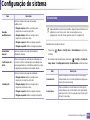 266
266
-
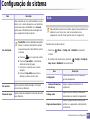 267
267
-
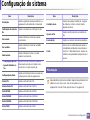 268
268
-
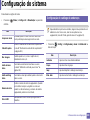 269
269
-
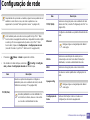 270
270
-
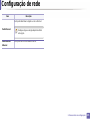 271
271
-
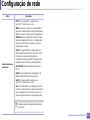 272
272
-
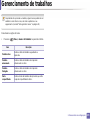 273
273
-
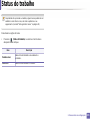 274
274
-
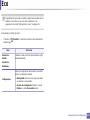 275
275
-
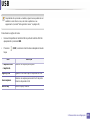 276
276
-
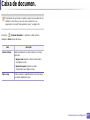 277
277
-
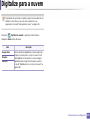 278
278
-
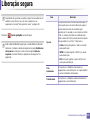 279
279
-
 280
280
-
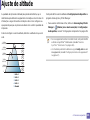 281
281
-
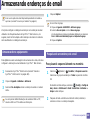 282
282
-
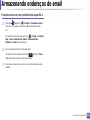 283
283
-
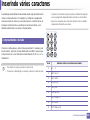 284
284
-
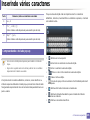 285
285
-
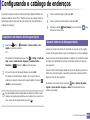 286
286
-
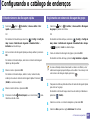 287
287
-
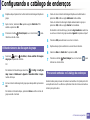 288
288
-
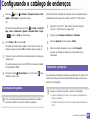 289
289
-
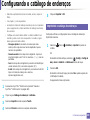 290
290
-
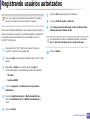 291
291
-
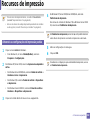 292
292
-
 293
293
-
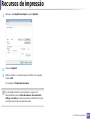 294
294
-
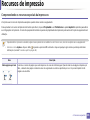 295
295
-
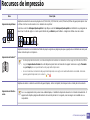 296
296
-
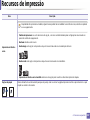 297
297
-
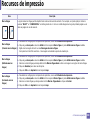 298
298
-
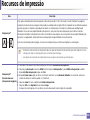 299
299
-
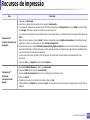 300
300
-
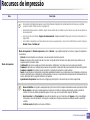 301
301
-
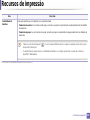 302
302
-
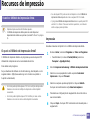 303
303
-
 304
304
-
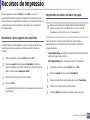 305
305
-
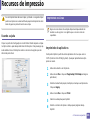 306
306
-
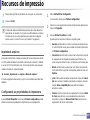 307
307
-
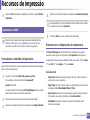 308
308
-
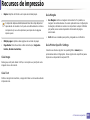 309
309
-
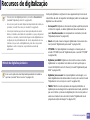 310
310
-
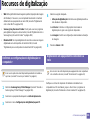 311
311
-
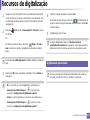 312
312
-
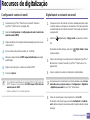 313
313
-
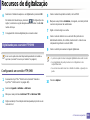 314
314
-
 315
315
-
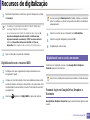 316
316
-
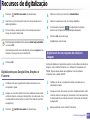 317
317
-
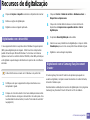 318
318
-
 319
319
-
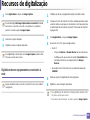 320
320
-
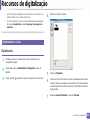 321
321
-
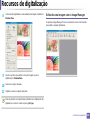 322
322
-
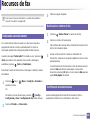 323
323
-
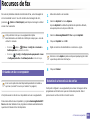 324
324
-
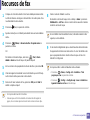 325
325
-
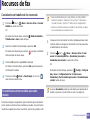 326
326
-
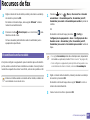 327
327
-
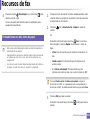 328
328
-
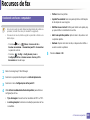 329
329
-
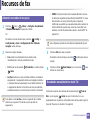 330
330
-
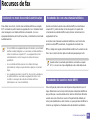 331
331
-
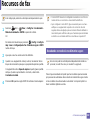 332
332
-
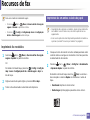 333
333
-
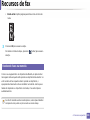 334
334
-
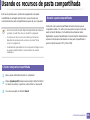 335
335
-
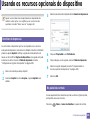 336
336
-
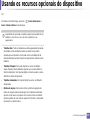 337
337
-
 338
338
-
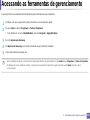 339
339
-
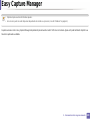 340
340
-
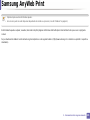 341
341
-
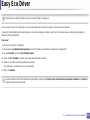 342
342
-
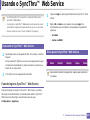 343
343
-
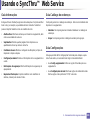 344
344
-
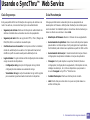 345
345
-
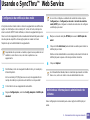 346
346
-
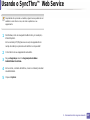 347
347
-
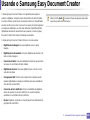 348
348
-
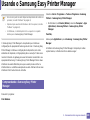 349
349
-
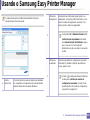 350
350
-
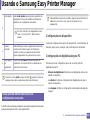 351
351
-
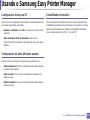 352
352
-
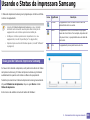 353
353
-
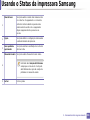 354
354
-
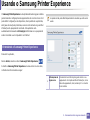 355
355
-
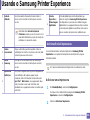 356
356
-
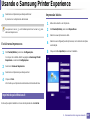 357
357
-
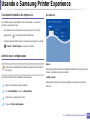 358
358
-
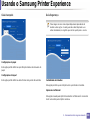 359
359
-
 360
360
-
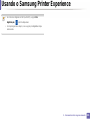 361
361
-
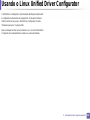 362
362
-
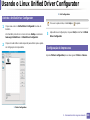 363
363
-
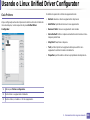 364
364
-
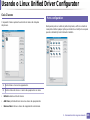 365
365
-
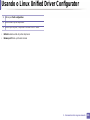 366
366
-
 367
367
-
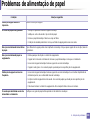 368
368
-
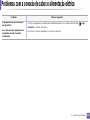 369
369
-
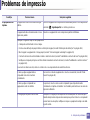 370
370
-
 371
371
-
 372
372
-
 373
373
-
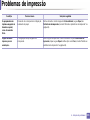 374
374
-
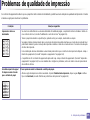 375
375
-
 376
376
-
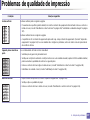 377
377
-
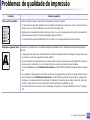 378
378
-
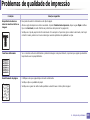 379
379
-
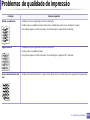 380
380
-
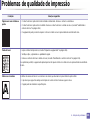 381
381
-
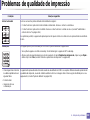 382
382
-
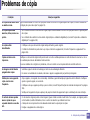 383
383
-
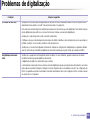 384
384
-
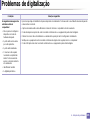 385
385
-
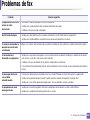 386
386
-
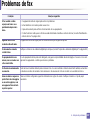 387
387
-
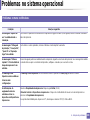 388
388
-
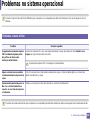 389
389
-
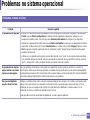 390
390
-
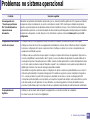 391
391
-
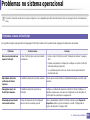 392
392
-
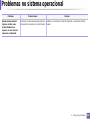 393
393
-
 394
394
-
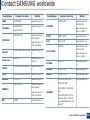 395
395
-
 396
396
-
 397
397
-
 398
398
-
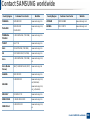 399
399
-
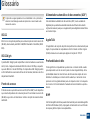 400
400
-
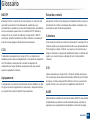 401
401
-
 402
402
-
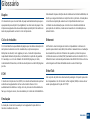 403
403
-
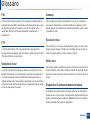 404
404
-
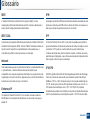 405
405
-
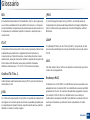 406
406
-
 407
407
-
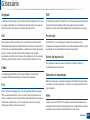 408
408
-
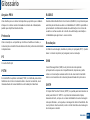 409
409
-
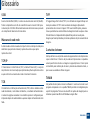 410
410
-
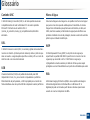 411
411
-
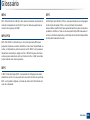 412
412
-
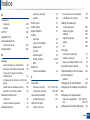 413
413
-
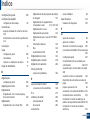 414
414
-
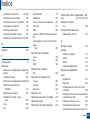 415
415
-
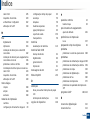 416
416
-
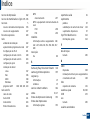 417
417
-
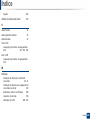 418
418
HP Samsung ProXpress SL-M3875 Laser Multifunction Printer series Manual do usuário
- Categoria
- Multifuncionais
- Tipo
- Manual do usuário
- Este manual também é adequado para
-
- Samsung ProXpress SL-M3370 Laser Multifunction Printer series
- Samsung ProXpress SL-M3375 Laser Multifunction Printer series
- Samsung ProXpress SL-M3870 Laser Multifunction Printer series
- Samsung ProXpress SL-M4070 Laser Multifunction Printer series
- Samsung ProXpress SL-M4072 Laser Multifunction Printer series
- Samsung ProXpress SL-M4075 Laser Multifunction Printer series
- SL-M3375FD
Artigos relacionados
-
HP Samsung Xpress SL-C460 Color Laser Multifunction Printer series Manual do usuário
-
HP Samsung Xpress SL-M2070 Laser Multifunction Printer series Manual do usuário
-
HP Samsung Xpress SL-C480 Color Laser Multifunction Printer series Guia de usuario
-
HP Samsung ML-3712 Laser Printer series Manual do usuário
-
HP SL-M3325ND Manual do usuário
-
HP Samsung Xpress SL-C1810 Color Laser Printer series Manual do usuário
-
HP Samsung CLX-8385 Color Laser Multifunction Printer series Manual do usuário
-
HP Samsung MultiXpress CLX-8540 Color Laser Multifunction Printer series Guia de usuario
-
HP Samsung MultiXpress CLX-8540 Color Laser Multifunction Printer series Guia de usuario
-
HP Samsung MultiXpress CLX-8540 Color Laser Multifunction Printer series Guia de usuario